「建立地圖圖冊」對話方塊可引導您完成地圖圖冊所需的所有設定。 您可以儲存您的設定,以用於以後的地圖圖冊。
註: 此練習使用您在先前練習中修改的地圖。
指定地圖圖冊設定的步驟
- 在「工作窗格」的「顯示管理員」頁籤上,在「City_Boundary」圖層上按一下右鍵並按一下「縮放至實際範圍」。
- 儲存地圖檔。
在將地圖發佈成任何格式之前,您必須先將其儲存。
- 將「工作窗格」切換至「地圖圖冊」,然後按一下「新建」
 「地圖圖冊」。
「地圖圖冊」。
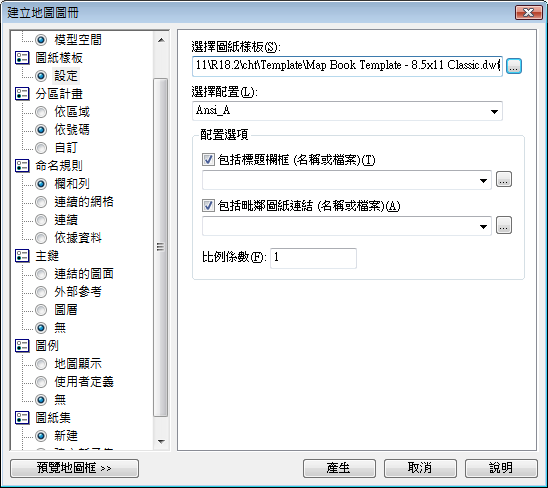
左側的每個項目會在右側顯示設定。
- 在「建立地圖圖冊」對話方塊中,對於「來源」,按一下「模型空間」。變更「地圖圖冊名稱」(可選)。
- 對於「圖紙樣板」,執行以下作業:
- 按一下「設定」。
- 按一下「選擇圖紙樣板」的瀏覽按鈕,並導覽至您建立的已儲存樣板 (地圖圖冊樣板 - Inset.dwt)。
如果對話方塊並未顯示樣板目錄,請導覽至 C:\users\your_name\Local Settings\Application Data\Autodesk\AutoCAD Map 3D 2022\R24.1\enu\Template。
- 使配置保持設定為「Ansi_A」。
- 為「配置選項」勾選「包括標題欄框 (名稱或檔案)」和「包括毗鄰圖紙連結 (名稱或檔案)」。
- 對於標題欄框,按一下向下箭頭並按一下「標題欄框」。對於毗鄰圖紙連結,按一下下拉箭頭並按一下「Adjacent_Arrow_4」。
- 將比例係數設定為 5000。
註: 如果您不設定「比例係數」,則地圖圖冊將包括大量地圖框。請確定將其設定為 5000。
- 對於「分區計畫」,執行以下作業:
- 按一下「依區域」。
- 按一下「選取要分區的區域」並圍繞地圖的實際範圍拖曳矩形。
- 使其他設定保持設定為其預設值。
- 為「命名規則」選取「欄和列」。 使設定保持設定為其預設值。
- 對於「主鍵」,請按一下「外部參考」。 瀏覽至您在上一個練習中建立的主視域地圖並選取它。
主地圖視埠將顯示您在先前練習中產生的主地圖。
- 對於「圖例」,按一下「使用者定義」。
圖例視埠將顯示您在上一個練習中產生的圖例。
- 對於「圖紙集」,按一下「新建」。
暫不產生地圖。保持對話方塊開啟,以便進行下一個練習。
若要繼續此自學課程,請移往〈練習 3:預覽與產生地圖圖冊〉。